|
Zvýrazňovat všechny hrany vybraných prvků
|
Při výběru prvku jsou všechny jeho hrany zvýrazněné. |
|
Dynamicky zvýrazňovat v grafické ploše
|
Plochy, hrany a vrcholy modelu se zvýrazní po přesunutí ukazatele na skicu, model nebo výkres. (Tato možnost není k dispozici, když je Režim velkých sestav aktivní.) |
|
Zobrazit otevřené okraje povrchů jinou barvou
|
Usnadňuje rozlišení mezi otevřenými hranami povrchu a libovolnými tečnými nebo obrysovými hranami. Chcete-li určit barvu hran, klepněte na položku nabídky . Vyberte v části Systémové barvy.
|
| Zobrazit stínované roviny |
Zobrazí průhledné stínované roviny spolu s drátovými hranami, které mají různé přední a zadní barvy. Chcete-li určit barvy stínované roviny, klepněte na položku nabídky . Chcete-li změnit barvy, pod možností Plochy vyberte Barva přední strany nebo Barva zadní strany. K úpravě úrovně průhlednosti rovin použijte posuvník (průhlednost vzrůstá směrem doprava).
|
| Zobrazit kóty rovnoběžně s obrazovkou |
Zvolte tuto možnost, chcete-li zobrazit text kót v rovině vaší obrazovky. Zrušte tuto možnost pro zobrazení textu kót v rovině 3D pohledu popisu kót.
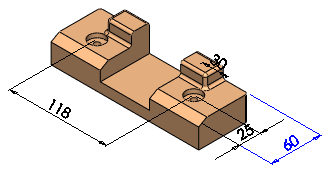 |
| Vybráno: Text kóty je v rovině vaší obrazovky a všechny texty kót a čáry v aktuálním pohledu popisu jsou viditelné. |
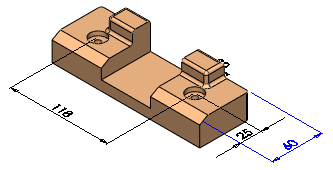 |
| Nezaškrtnuta: Text kóty je v rovině 3D pohledu popisu a všechny texty kót a čáry, které jsou za modelem, jsou skryté. |
|
| Zobrazit poznámky rovnoběžně s obrazovkou |
Zvolte tuto možnost pro zobrazení poznámek v rovině vaší obrazovky. Zrušte tuto možnost pro zobrazení poznámek v rovině 3D pohledu popisu kót. |
|
Zobrazit triádu
|
Zobrazí osový kříž a tím usnadní orientaci při zobrazování modelů. Osový kříž (triáda) slouží jen pro účely zobrazení, a nelze jej vybrat ani použít jako odvozený bod. |
|
Zobrazit posuvníky v grafice
|
Tato možnost není k dispozici, pokud je dokument otevřený. Abyste mohli změnit toto nastavení, musíte nejprve zavřít všechny dokumenty. |
|
Zobrazit okolní okluze v konceptové kvalitě
|
Pokud používáte možnost Okolní okluze,, vyberte pro vykreslování modelů konceptovou kvalitu. V režimu konceptu se modely vykreslují rychleji, ale s menší vizuální věrností. Chcete-li použít výchozí kvalitu, zrušte zaškrtnutí. |
|
Zobrazit grafický kruh SpeedPak
|
Povolí nebo zakáže zobrazení grafického kruhu SpeedPak. Když povolíte grafický kruh, v oblasti kolem ukazatele je viditelná pouze geometrie, kterou je možné vybrat.
Když grafický kruh zakážete, zůstane viditelná veškerá geometrie kolem ukazatele.
|
| Zobrazit informace popisu nástroje |
Vyberete-li tuto možnost, budou se zobrazovat informace o poli (název a typ pole, všechny zdrojové prvky použité pro jeho vytvoření, rozteč a počet instancí a vynechané a pozměněné instance). |
|
Typ promítání pro čtyři pohledy
|
Ovládá, jaké pohledy se zobrazí v pohledech, když klepnete na Čtyři pohledy
 (panel nástrojů Standardní pohledy). Vyberte jednu z následujících možností: (panel nástrojů Standardní pohledy). Vyberte jednu z následujících možností:
|
Evropské
|
Přední, levý, horní a trimetrický
|
|
Americké
|
Přední, pravý, horní a trimetrický
|
|
| Zobrazit drobečkovou navigaci při výběru |
Zobrazuje drobečkovou navigaci v levém horním rohu grafické plochy, když vyberete entitu v grafické ploše nebo uzel ve stromu FeatureManager.
Zobrazuje příslušné prvky směrem nahoru a dolů v hierarchickém stromu, od vybrané entity až k sestavě nebo dílu nejvyšší úrovně.
|
| Zobrazit jedinečný identifikátor rovnice |
V části Seřazený pohled v dialogu Rovnice se zobrazuje jedinečný identifikátor pro rovnici v konfiguračních tabulkách. v dialogu Rovnice se zobrazuje jedinečný identifikátor pro rovnici v konfiguračních tabulkách.
Když najedete myší na rovnici pod sloupcem Název, zobrazí se popis s jedinečným ID (ID relace) pro tuto rovnici.
Můžete určit ID relace v konfigurační tabulce a povolit nebo zakázat rovnici napříč všemi konfiguracemi. Příslušný parametr je $Enable@ID_relace@Equations, kde ID relace je číslo, které jednoznačně identifikuje rovnici. Například parametr $Enable@1@Equations platí pro rovnici 1. Potom v konfigurační tabulce pod tímto parametrem zadejte Ano pro povolení nebo Ne pro zakázání příslušné rovnice pro všechny konfigurace.
|